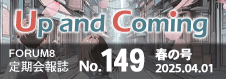| Q22-1 |
二次部材設計用型鋼定義ファイル「CHORD.DEF」について
対傾構や下横構の設計で、使用する型鋼を[f8:処理]で一覧できますが、登録以外の材料を使用する方法はありますか? |
| A22-1. |
①二次部材の設計に用いられる型鋼の種類を登録しているファイルが【CHORD.DEF】であり、プログラム領域の\DEFの中に出荷時状態のファイルがあります。
②このファイルは、エディタを使って修正追加する事ができ、登録した種類を入力画面上より選択して設計に使用します。
③\DEFの中に【CHORD.OLD】と【CHORD.NEW】がありますが、
【CHORD.OLD】→CT型鋼が旧JIS
【CHORD.NEW】→CT型鋼が新JIS
として登録されており、出荷時は【CHORD.DEF=CHORD.NEW】となっています。
④大幅に変更する場合は、プログラム領域の\DEFにあるCHORD.DEFをデータ領域にコピーして下さい。領域【SET
WOR=】にあるCHORD.DEFを優先順位1位で使用します。 |
| |
|
| Q22-2. |
CHORD.DEF内アングルの引張面積
二次部材設計用定義ファイルCHORD.DEFの中にあるアングルやCT型鋼の引張計算用断面積の値の算出方法を教えて下さい。 |
| A22-2. |
それぞれ1種類ずつ例を挙げて計算します。道示Ⅱ-3.6より連結されていない脚の純断面積の1/2を加えた値としています。
【L-100×100×10×10の場合】 AG=19.00c㎡
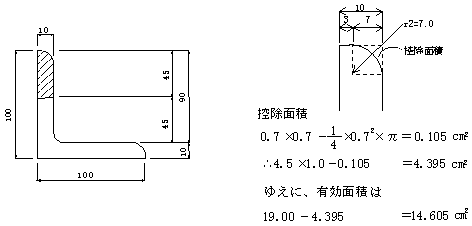
【CT-119×177×9×9の場合】 AG=26.56
cm2
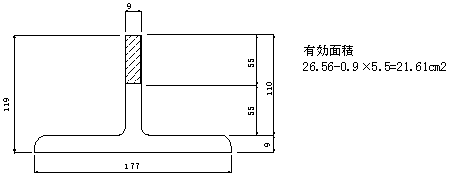 |
| |
|
| Q22-3. |
任意用紙サイズを使う
特殊な寸法の用紙を用いたいのですが、可能ですか?
その方法を教えて下さい。 |
| A22-3. |
作画用定義ファイル[PLOT.DEF]の中へエディターで登録すると使用可能となります。 |
| |
|
| Q22-4. |
任意な鋼材記号を使いたい
材質記号を新材質と旧材質とで、使い分ける場合の様に自由な記号を使う事は可能ですか? |
| A22-4. |
原則としては、MBプログラム領域の¥DEFの中に鋼材定義ファイル[KOZAI.DEF]の中に、登録する材質記号で操作します。
この中に登録されている材質記号が新しいものであれば新しい材質で、古ければ古い材質記号で作画します。しかし、いちいちMifes
で修正するのは面倒ですので、出荷時の製品ファイルの中に新しい材質記号を登録した[KOZAI.NEW]と、古い材質記号を登録した[KOZAI.OLD]が用いられていますので、いずれかを[KOZAI.DEF]にコピーして切替えながら使用します。
尚、出荷時は[KOZAI.DEF=KOZAI.NEW]になっています。
例) COPY KOZAI.NEW KOZAI.DEF |
| |
|
| Q22-5. |
DXFファイル作成時に線種毎にレイヤをかえる
Mighty-CADでDXFファイル作成する際、線種毎にレイヤを分ける方法を教えて下さい。 |
| A22-5. |
Mighty-CADにてDXFファイル作成時のレイヤの設定は、定義ファイル[PLOT.DEF]の中で行います。
出荷状態のファイルは、プログラム領域の[\MB\DEF]の中にあります。
①優先順位
定義ファイルはデータカレントに存在する場合優先順位1位で使用されます。まずはプログラム領域の[\MB\DEF]の中にあるPLOT.DEFをデータと同じ領域にCOPYして下さい。データ領域にCOPYされたPLOT.DEFの内容をそのデータ用にMifesで修正して下さい。ちなみに、データ領域にPLOT.DEFが無い時は優先順位2位としてプログラム領域のファイルが使用されます。
②線種毎のレイヤ変更
「PLOT.DEF」をMifesで開くと61行目付近に[=====『DXFファイル変換の設定』]という区切りカードがあり、それ以下に各詳細区切り毎にデータがあります。
1)1行目が"C"の行はコメント行で、説明文です。
2)[===]が詳細区切りカードで、その行の5カラム目の数値がそのブロックの登録番号です。この番号を自動作画起動時の用紙、プロッタ等の設定画面にて、「DXF出力番号」として選択します。
また、16~17カラム目は画面表示用の名称です。
3)以下の行が各線種を登録した行で、各行の25カラム目でレイヤ、30カラム目で色をそれぞれ設定します。
4)レイヤは0~9の1文字を使用してください。
③詳細区切りブロックの追加作成
自由な設定を追加作成する事も可能です。まずは、詳細区切りブロック単位にコピーし挿入モードで新しいブロックを貼り付けます。そして区切りカードの5カラム目の登録番号を新たな値とした後、その中で新しい設定を行って下さい。
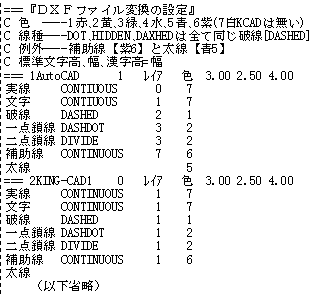 |
| |
|
| Q22-6. |
主桁番号指定でエラー
主桁図作画で作画する桁番号の指定を実行した時以下のエラーとなります。
ただ今、G1桁の図形データ計算中
エラーの発生行番号=700 エラー番号=9
データかプログラムのミスです。
原因が分からない場合は作業内容行番号エラー番号をお知らせ下さい。
リターンキーを押すと次作業に移ります? |
|
| A22-6. |
主桁図中の配置図の位置を決める際、一番起点側の「パラペット前面」のセクションを結んで小座標変換を行っていますが、自動設計の線形登録の「セクションの性質」の中でこの「パラペット前面」というセクションが起終点側にない時、このエラーとなります。
改めて、「セクション性質」にて「パラペット前面」というセクションを設けて下さい。 |